Sabit diske erişim nasıl geri kazanılır, sabit disk açılamaması hatası nasıl düzeltilir

Bu yazımızda, sabit diskiniz bozulduğunda ona nasıl yeniden erişebileceğinizi anlatacağız. Haydi gelin birlikte izleyelim!
Cihaz Bağlantıları
Herhangi bir akıllı cihazda olduğu gibi, muhtemelen bir noktada Google Chromecast ile teknik sorunlar yaşayacaksınız. Kullanıcıların sık karşılaştığı sorunlardan biri de Chromecast'in beklenmedik bir şekilde bağlantısının kesilmesidir. Bu uygunsuz, zaman alıcı ve sinir bozucu olabilir.

Farklı faktörler, Chromecast'inizin bağlantısının kendi kendine kesilmesine neden olabilir. Bu makalede, bunları tartışacağız ve sorunları mümkün olan en kısa sürede çözme konusunda yardım sunacağız.
Chromecast, WiFi Bağlantısını Kesmeye Devam Ediyor
Hangi Chromecast sürümüne sahip olursanız olun, bağlantı sorunları yaşayabilirsiniz. Neyse ki, çözümler aşağı yukarı aynı. Neyse ki, Chromecast bağlantı sorunlarını gidermek ve bunları hemen düzeltmek kolaydır.
WiFi Yönlendiricinizi Chromecast'inize Yaklaştırın
Chromecast'in bağlantısının kesilmesinin nedenlerinden biri, Wi-Fi yönlendiricinizden çok uzakta olmasıdır. Neyse ki, bu kolay bir düzeltmedir - yönlendiricinizi Chromecast'inize yaklaştırın. İdeal olarak yönlendirici, Chromecast cihazının 15 fit (4,5 metre) yakınında olmalıdır. Bu, Chromecast'inizin Wi-Fi sinyaline kesintisiz veya sorunsuz bir şekilde bağlanmasını sağlayacaktır.
Doğru Kabloları Kullandığınızdan Emin Olun
Chromecast'inizle birlikte verilenlerden farklı kabloların kullanılması bağlantı sorunlarına neden olabilir. Cihazınızla birlikte stereo 3,5 mm analog ses kablosu, USB kablosu ve güç kaynağı almış olmalı ve bunları her zaman kullanmalısınız. Orijinal kabloların hasar gördüğünü fark ettiyseniz, en iyi çözüm Google'dan yenilerini sipariş etmektir.
Güncellemeleri kontrol et
Dizüstü bilgisayarınızda Chromecast kullanıyorsanız, tarayıcıyı güncel tutmak bağlantı sorunları yaşamanızı engelleyebilir. Güncellemeleri kontrol etmek için şu adımları izleyin:
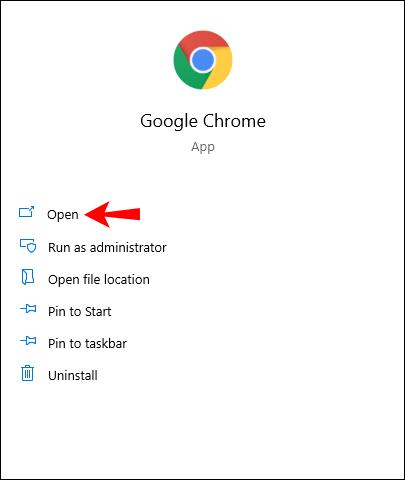
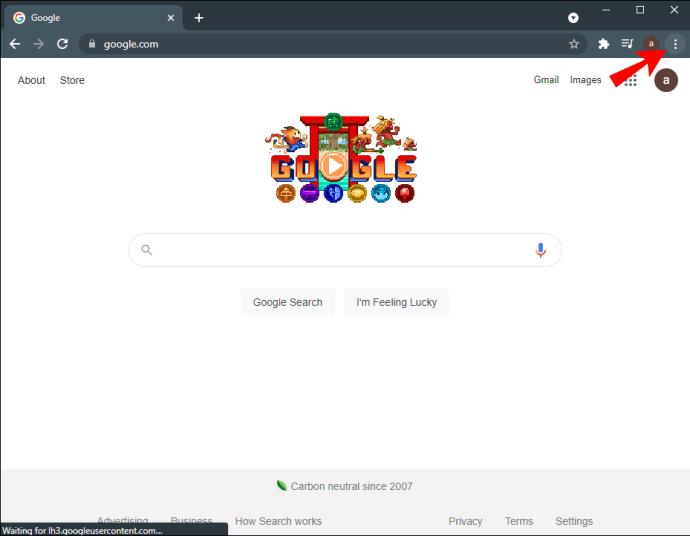
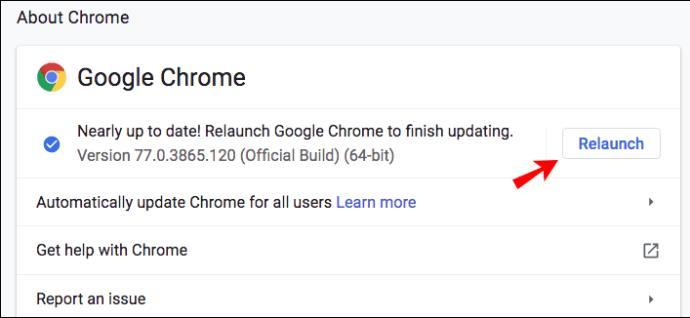
İpucu: Tarayıcınızı güncellemenin yanı sıra, her şeyin sorunsuz çalıştığından emin olmak için tarama ve indirme geçmişinizi, tanımlama bilgilerini ve önbelleği temizleyin.
Chromecast'inizi Sıfırlayın
Chromecast'iniz bir aksaklık nedeniyle bağlantı sorunları yaşıyor olabilir. Cihazı sıfırlayarak bunu düzeltebilirsiniz. Işık kırmızı yanıp sönmeye başlayana kadar Chromecast'inizin yan tarafındaki düğmeye yaklaşık 25-30 saniye basın.
Bu, cihazınızı fabrika ayarlarına döndürecek bir fabrika sıfırlaması olduğundan, bunu yeni satın aldıysanız yapmanız en iyisidir. Chromecast'inizi bir süredir kullanıyorsanız ve ayarlarınızı kaybetmek istemiyorsanız, bunu seçmeden önce sunduğumuz diğer çözümleri deneyin.
Telefonunuzdaki Home uygulamasından da fabrika ayarlarına sıfırlayabilirsiniz:
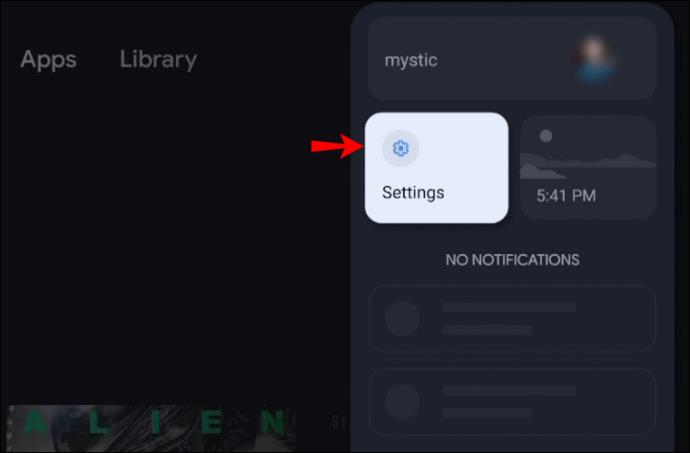
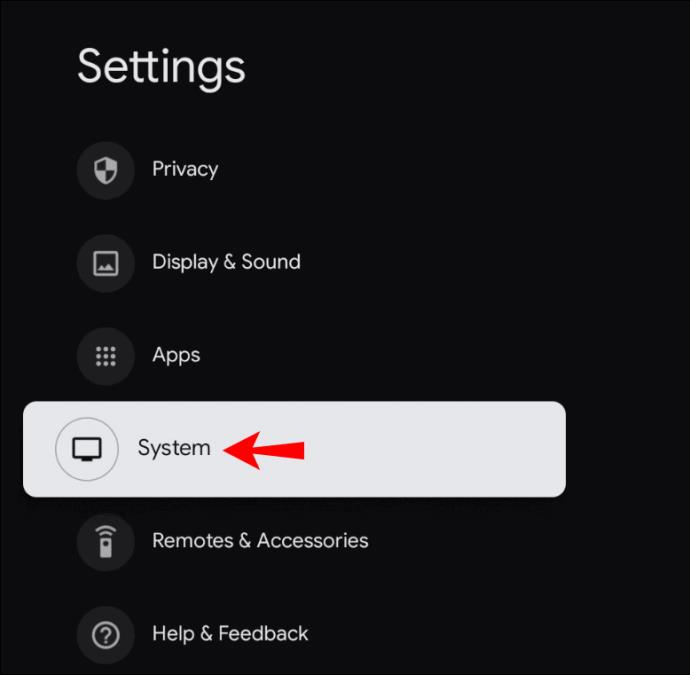
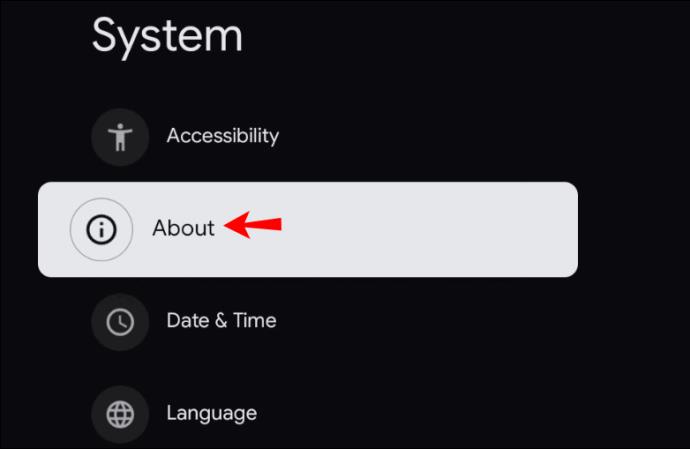
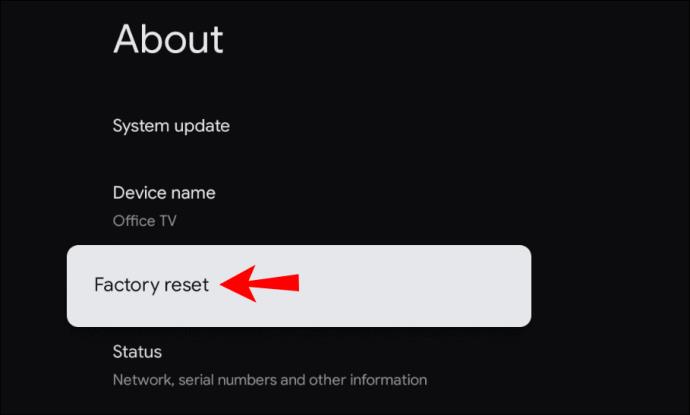
Chromecast'inizi Yeniden Başlatın
Chromecast'inizdeki bağlantı sorunlarını düzeltmeyi deneyebileceğiniz başka bir yol da onu yeniden başlatmaktır. Bunu Home uygulaması aracılığıyla veya güç kaynağını keserek yapabilirsiniz.
Home Uygulaması Üzerinden Chromecast'i Yeniden Başlatma
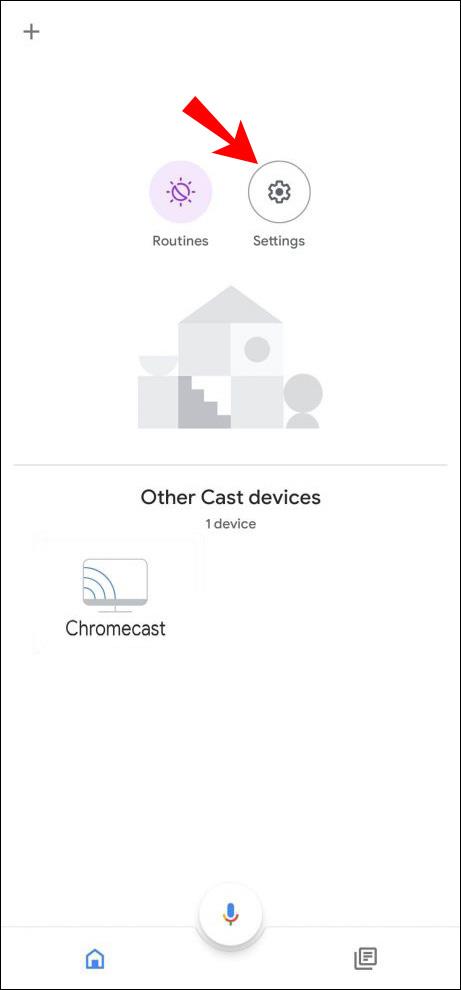

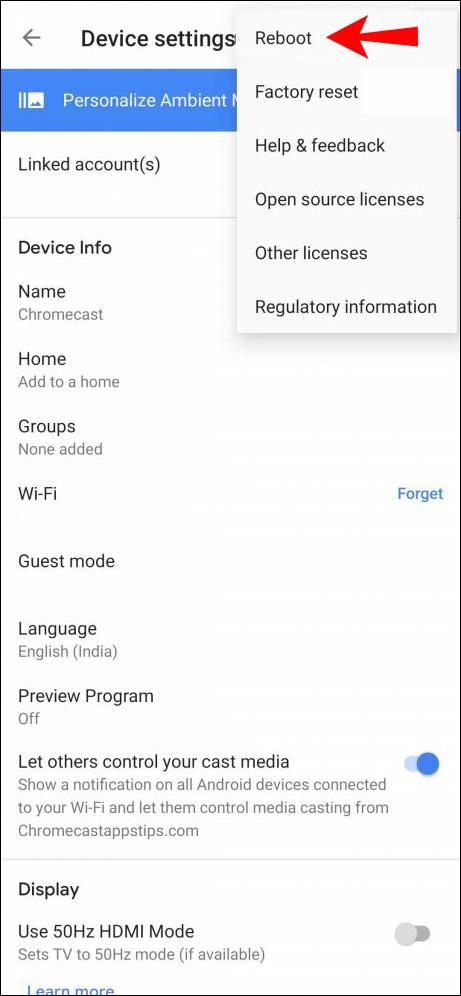
Chromecast'i Güç Kaynağından Yeniden Başlatma

Not: Yalnızca HDMI kablosunu Chromecast'inizden çıkarırsanız, onu yeniden başlatmazsınız. Güç kaynağından tamamen ayrılması gerekir.
WiFi'nizi Kontrol Edin ve Sıfırlayın
Chromecast'inizin bağlantısının kesilmesinin en yaygın nedeni, Wi-Fi'nizin aralıklı olarak çalışmasıdır. Chromecast'inizi geçici olarak başka bir ağa bağlayarak sorunun bu olup olmadığını belirleyebilirsiniz. Örneğin, telefonunuz tarafından oluşturulan bir erişim noktasına bağlayabilirsiniz. Çalışırsa, sorun Wi-Fi'nizde demektir.
Yönlendiricinizi yeniden başlatarak bunu düzeltebilirsiniz:
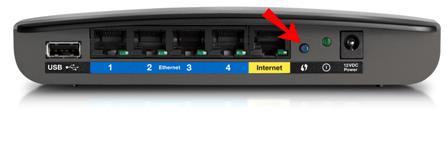
Chromecast Neden Sürekli Bağlantıyı Kesiyor?
Önceki bölümlerde belirtilen faktörlerin yanı sıra, Chromecast'inizin bağlantı sorunları yaşamasının birkaç nedeni daha vardır.
Chromecast'inizin bağlantı sorunları yaşamasının çeşitli nedenleri olsa da en yaygın olanı Wi-Fi ağınızdır. Chromecast cihazınızın kendisinde bir sorun olduğunu varsaymadan önce her şeyin doğru çalıştığından emin olun.
Chromecast, Android Bağlantısını Kesmeye Devam Ediyor
Pil Ayarlarını Kontrol Edin
Chromecast ve Android ile bağlantı sorunları yaşıyorsanız, önce pil ayarlarınızı kontrol edin. Pilinizi hızlı bir şekilde tüketebilen uygulamalar bulunduğundan, çeşitli telefon üreticileri telefonlara pil tasarrufu sağlayan özellikler eklemiştir.
Chromecast'i telefonunuzun pilini de hızla tüketen bir uygulamayla kullandıysanız, pil tasarrufu seçeneği uygulamayı kapatarak Chromecast'inizin bağlantısının kesilmesine neden olur.
Bunu önlemek istiyorsanız, aşağıdaki adımları izleyin:
Çok fazla pil kullanıyorlarsa, telefonunuz bu uygulamaları izlemez ve kapatmaz. Ancak, telefonunuzun pilinin yeniden şarj edilmeye ihtiyaç duymadan önce uzun süre dayanmayacağını unutmayın.
Arka Plan Etkinliğini Kontrol Edin
Uygulamaları arka planda çalıştırma seçeneğinin etkinleştirildiğinden emin olmak için telefonunuzun ayarlarını kontrol edin. Bazı modellerde pil optimizasyonunu kapatırsanız arka plan etkinliği otomatik olarak etkinleştirilir. Ancak bazı modellerde bunu ayarlarınıza giderek manuel olarak yapmanız gerekiyor.
Bağlantı Ayarlarını Kontrol Edin
Telefonunuzun Chromecast'inizle aynı ağa bağlı olduğundan emin olun. Kullanılabilir birden fazla Wi-Fi ağınız varsa, hem telefonunuz hem de Chromecast için en güçlü sinyale sahip olanı seçin.
Google Home'u yeniden yükleyin
Bu çözümler işe yaramazsa ve hâlâ bağlantı sorunları yaşıyorsanız Google Home Uygulamasını yeniden yüklemeyi deneyebilirsiniz.
Chromecast'inizi Kontrol Edin
Bağlantı sorunları, Chromecast'inizin düzgün çalışmamasının bir sonucu olabilir. Yeniden başlatmayı veya sıfırlamayı deneyin.
Chromecast, iPhone ile Bağlantıyı Kesmeye Devam Ediyor
Android'de olduğu gibi, iPhone'unuzda da bağlantı sorunları yaşayabilirsiniz. Çözümler benzer:
Pil Ayarlarını Kontrol Edin
Pil optimizasyonunun devre dışı olduğundan emin olun. Bazı uygulamalar pilinizi hızlı bir şekilde tüketir ve bu seçenek, uygulamayı kapatarak bunu önler. Chromecast'i daha uzun süre kullanmak istiyorsanız pil tasarrufu seçeneğini devre dışı bırakmanız gerekir. Aksi halde telefonunuz bir süre sonra uygulamaları sonlandıracak ve Chromecast bağlantısı kesilecektir.
Arka Plan Etkinliğini Kontrol Edin
Ekranınız kapandıktan veya uyku moduna geçtikten sonra bile uygulamaların arka planda çalışmasına izin veren seçeneği etkinleştirmeniz gerekir. Bu etkinleştirilmemişse, cihazınız uyku moduna geçtiğinde ve ekran karardığında Chromecast'inizin bağlantısı otomatik olarak kesilecektir.
Bağlantı Ayarlarını Kontrol Edin
iPhone ve Chromecast'inizin aynı ağa bağlı olması gerekir. iPhone'unuz otomatik olarak daha iyi sinyale sahip bir ağa geçerse bu, Chromecast'inizin bağlantısının kesilmesine neden olur.
Google Home'u yeniden yükleyin
Android'de olduğu gibi, bağlantı sorunları için olası çözümlerden biri Google Home uygulamasını yeniden yüklemektir.
Chromecast'inizi Kontrol Edin
Geçici bir aksaklık nedeniyle Chromecast'inizin iPhone'unuzla bağlantısı kesiliyor olabilir. Cihazı yeniden başlatmayı ve tekrar bağlamayı deneyin. Bu işe yaramazsa fabrika ayarlarına sıfırlayabilirsiniz ancak cihazınızın orijinal varsayılan ayarlarına geçeceğini unutmayın.
Chromecast, Google Home Bağlantısını Kesmeye Devam Ediyor
Bu sorunu yaşıyorsanız, birkaç olası nedeni kontrol edebilirsiniz.
Pil Optimizasyonunu Devre Dışı Bırak
Telefonunuzda Google Home'u kullanıyorsanız ve pil optimizasyonunu etkinleştirdiyseniz, telefonunuz pil gücünden tasarruf etmek amacıyla uygulamayı kapatabilir.
Cihazınızdaki pil ayarlarına giderek bu seçeneğin devre dışı olduğundan emin olun.
Uygulamayı güncelle
Tıpkı diğer tüm uygulamalar gibi, düzgün çalışması için Google Home'un en son sürümü gereklidir. Otomatik güncellemeleri devre dışı bıraktıysanız, mevcut olup olmadığını kontrol edin.
Arka Plan Etkinliğine İzin Ver
Uygulamaların arka planda çalışmasına izin vermek için cihazınızı ayarlayın. Aksi takdirde, telefonunuz her uyku moduna geçtiğinde ve ekranınız kapandığında bağlantı sorunları yaşayabilirsiniz.
Uygulamayı yeniden yükleyin
Hiçbir şey işe yaramazsa, Google Home'u yeniden yüklemeyi deneyin; umarız mevcut bağlantı sorunlarını çözersiniz.
Chromecast, YouTube Bağlantısını Kesmeye Devam Ediyor
YouTube, Chromecast ile kullanabileceğiniz birçok uygulamadan biridir. Bağlantı sorunları yaşıyorsanız, telefonunuzdaki ayarları kontrol edin.
Pil iyileştirmesi
Daha önce belirtildiği gibi, bu seçenek etkinleştirilirse YouTube gibi pili tüketen uygulamaları otomatik olarak sonlandırır. Bu yüzden bu seçeneğin devre dışı bırakılması gerekiyor. Ayarlarınızdan pil seçeneklerine erişerek kolayca devre dışı bırakabilirsiniz.
Arka Plan Etkinliği
YouTube'un siz kapatmaya karar verene kadar çalışabilmesi için bu seçeneğin etkinleştirilmesi gerekir. Genellikle pil optimizasyonuna bağlıdır, ancak bağlı değilse, manuel olarak etkinleştirmeniz gerekir.
Ek SSS
Chromecast için en iyi Wi-Fi bandı hangisidir?
Wi-Fi yönlendiricilerinin çoğu iki bantla çalışır: 2,4 GHz ve 5,0 GHz. 5,0 GHz bandı daha hızlı bağlantı sağlasa da daha az güvenilirdir. Bu nedenle Chromecast 2,4 GHz bandında daha iyi çalışacaktır.
Chromecast ile Eğlenin
Chromecast dahil herhangi bir akıllı cihazla bağlantı sorunları yaşayabilirsiniz. Bunun ne kadar sinir bozucu olabileceğini biliyoruz, bu yüzden umarız sorunu kolayca çözmenize yardımcı olabilmişizdir.
Her şeyi denediyseniz ve Chromecast'inizin bağlantısı sürekli kesiliyorsa, cihazınız arızalı olabilir. Bunun böyle olduğundan şüpheleniyorsanız, bir uzmana kontrol ettirmelisiniz.
Hiç Chromecast ile bağlantı sorunları yaşadınız mı? Aşağıdaki yorum bölümünde bize bildirin.
Bu yazımızda, sabit diskiniz bozulduğunda ona nasıl yeniden erişebileceğinizi anlatacağız. Haydi gelin birlikte izleyelim!
İlk bakışta AirPods, diğer gerçek kablosuz kulaklıklara benziyor. Ancak birkaç az bilinen özelliği keşfedilince her şey değişti.
Apple, yepyeni buzlu cam tasarımı, daha akıllı deneyimler ve bilindik uygulamalarda iyileştirmeler içeren büyük bir güncelleme olan iOS 26'yı tanıttı.
Öğrencilerin çalışmaları için belirli bir dizüstü bilgisayara ihtiyaçları vardır. Bu dizüstü bilgisayar, seçtikleri bölümde iyi performans gösterecek kadar güçlü olmasının yanı sıra, tüm gün yanınızda taşıyabileceğiniz kadar kompakt ve hafif olmalıdır.
Windows 10'a yazıcı eklemek basittir, ancak kablolu cihazlar için süreç kablosuz cihazlardan farklı olacaktır.
Bildiğiniz gibi RAM, bir bilgisayarda çok önemli bir donanım parçasıdır; verileri işlemek için bellek görevi görür ve bir dizüstü bilgisayarın veya masaüstü bilgisayarın hızını belirleyen faktördür. Aşağıdaki makalede, WebTech360, Windows'ta yazılım kullanarak RAM hatalarını kontrol etmenin bazı yollarını anlatacaktır.
Akıllı televizyonlar gerçekten dünyayı kasıp kavurdu. Teknolojinin sunduğu pek çok harika özellik ve internet bağlantısı, televizyon izleme şeklimizi değiştirdi.
Buzdolapları evlerde sıkça kullanılan cihazlardır. Buzdolapları genellikle 2 bölmeden oluşur, soğutucu bölme geniştir ve kullanıcı her açtığında otomatik olarak yanan bir ışığa sahiptir, dondurucu bölme ise dardır ve hiç ışığı yoktur.
Wi-Fi ağları, yönlendiriciler, bant genişliği ve parazitlerin yanı sıra birçok faktörden etkilenir; ancak ağınızı güçlendirmenin bazı akıllı yolları vardır.
Telefonunuzda kararlı iOS 16'ya geri dönmek istiyorsanız, iOS 17'yi kaldırma ve iOS 17'den 16'ya geri dönme konusunda temel kılavuzu burada bulabilirsiniz.
Yoğurt harika bir besindir. Her gün yoğurt yemek faydalı mıdır? Her gün yoğurt yediğinizde vücudunuzda nasıl değişiklikler olur? Hadi birlikte öğrenelim!
Bu yazıda en besleyici pirinç türleri ve seçtiğiniz pirincin sağlık yararlarından nasıl en iyi şekilde yararlanabileceğiniz ele alınıyor.
Uyku düzeninizi ve uyku vakti rutininizi oluşturmak, çalar saatinizi değiştirmek ve beslenmenizi buna göre ayarlamak, daha iyi uyumanıza ve sabahları zamanında uyanmanıza yardımcı olabilecek önlemlerden birkaçıdır.
Kiralayın Lütfen! Landlord Sim, iOS ve Android'de oynanabilen bir simülasyon mobil oyunudur. Bir apartman kompleksinin ev sahibi olarak oynayacak ve dairenizin içini iyileştirme ve kiracılar için hazır hale getirme amacıyla bir daireyi kiralamaya başlayacaksınız.
Bathroom Tower Defense Roblox oyun kodunu alın ve heyecan verici ödüller için kullanın. Daha yüksek hasara sahip kuleleri yükseltmenize veya kilidini açmanıza yardımcı olacaklar.













